不相邻的磁盘怎么合并?我们在使用电脑的过程中需要经常对自己的硬盘进行分区操作,不过不少的用户们会遇到硬盘上有两个不相邻的分区,我们需要将它们合并成一个分区以便更好
不相邻的磁盘怎么合并?我们在使用电脑的过程中需要经常对自己的硬盘进行分区操作,不过不少的用户们会遇到硬盘上有两个不相邻的分区,我们需要将它们合并成一个分区以便更好地利用硬盘空间,那么这要怎么操作?下面就让本站来为用户们来仔细的介绍一下两个不相邻的硬盘分区怎么合并教程吧。
两个不相邻的硬盘分区怎么合并教程
第①步:按组合快捷键win+X后点击磁盘管理。
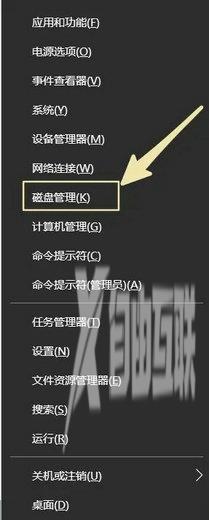
第②步:进入磁盘管理界面。

第③步:删除卷(例如我们要合并上图中的J盘和L盘),J盘右键选择删除卷,如下图:
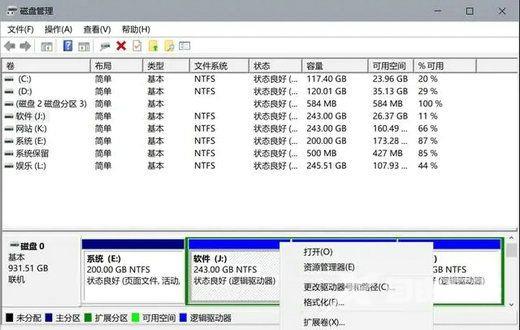
删除之后就空出来一个未分配空间了,如下图:
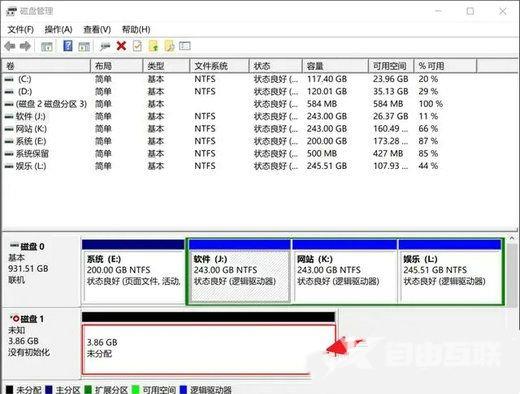
第④步,对L盘拓展卷,即把刚刚操作过的J盘空间增加到L盘,如下图所示,先右键L盘,选择拓展卷。

继续点击下一步:
点击下一步。
最后,选择这个未分配的可用空间,点击添加,点击下一步就行啦。
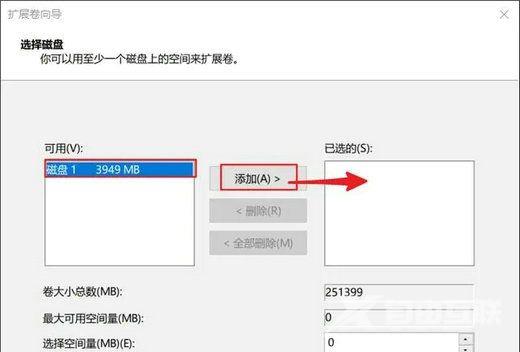
温馨提醒:删除卷将会清空硬盘分区的数据,并删除这个分区,因此,请先备份好重要数据后操作哦。
